Si Contactos, Calendarios o Recordatorios de iCloud no se sincronizan
Obtén información sobre qué hacer si tus contactos, calendarios o recordatorios de iCloud no aparecen en todos los dispositivos que usas con iCloud.
Lo que debes verificar primero
Consulta el estado del sistema de Contactos, Calendarios o Recordatorios de iCloud para verificar si hay interrupciones en los servicios o problemas de conexión.
Si no aparece un recordatorio en uno de tus dispositivos, asegúrate de que el iPhone y iPad tengan la última versión de iOS o iPadOS o que la Mac tenga la última versión de macOS.
Asegúrate de haber iniciado sesión en iCloud con el mismo Apple ID en todos los dispositivos. A continuación, verifica que hayas activado Contactos, Calendarios y Recordatorios en la configuración de iCloud.
Verifica que las configuraciones de fecha y hora del dispositivo sean correctas para tu ubicación actual.
Si usas iCloud para Windows para sincronizar tus contactos y calendario con Outlook en tu computadora, asegúrate de que actualizaste a la versión más reciente de Windows. Luego, sigue estos pasos para cerrar sesión y volver a iniciarla.
Pasos según el dispositivo
Si las instrucciones anteriores no solucionan el problema, intenta con los pasos que se indican a continuación según el dispositivo.
iOS y iPadOS
Después de realizar cada paso, verifica tus contactos, calendarios o recordatorios.
Reiniciar la app Contactos, Calendario o Recordatorios
Regresa a la pantalla de inicio.
Espera un minuto y vuelve a abrir la app.
Actualizar los contactos y los calendarios
Para actualizar los contactos, abre la app Contactos y deslízate hacia abajo sobre la lista. Para actualizar los grupos de contactos, toca Listas en la esquina superior izquierda y, luego, desliza el dedo hacia abajo en la lista.
Para actualizar los calendarios:
Abre la app Calendario.
Toca la pestaña Calendarios.
Deslízate hacia abajo sobre la lista para actualizar los eventos.
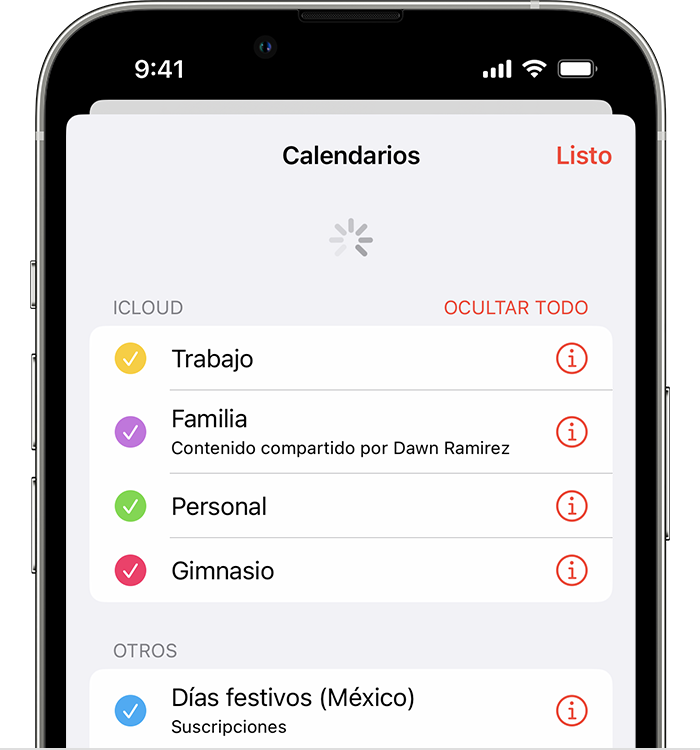
Comprobar la configuración de tus apps
Si usas varios grupos o cuentas en la app Contactos o Calendarios, asegúrate de configurar los contactos y calendarios de iCloud para que aparezcan:
Abre la app Contactos y toca Listas en la esquina superior izquierda. Asegúrate de que esté seleccionada la opción Todo iCloud.
Abre la app Calendario y toca la pestaña Calendarios. Asegúrate de que todos los calendarios de iCloud estén seleccionados.
Cambia la frecuencia con la que se actualizan los calendarios:
Toca Configuración y, luego, Calendario.
Toca Sincronizar.
Si la opción Todos los eventos está seleccionada, elige un periodo específico, como De hace 1 mes. Si ya hay un periodo específico seleccionado, elige Todos los eventos.
Regresa a la pantalla de inicio.
Espera unos minutos y luego abre la app Calendario. Toca la pestaña Calendarios y deslízate hacia abajo para actualizar.
Como el calendario Cumpleaños de iCloud se actualiza a diario, es posible que los cambios en los cumpleaños no aparezcan en la app Calendario hasta el día siguiente.
Establecer iCloud como cuenta predeterminada para Contactos, Calendarios o Recordatorios
Si tus contactos, calendarios y recordatorios están en iCloud, iCloud actualiza la información automáticamente. Si la información está en una cuenta de terceros, como Google o Yahoo, puedes cambiar la cuenta predeterminada a iCloud. Cambiar tu cuenta predeterminada a iCloud no moverá tu información existente de un servicio de terceros a iCloud.
Contactos
Para ver en qué cuenta están tus contactos:
En iOS 16 o versiones posteriores:
Abre la app Contactos y toca Listas en la esquina superior izquierda.
Selecciona “All iCloud” (Todo en iCloud) para ver la lista de contactos en iCloud. Si no ves el contacto que buscas, es posible que esté almacenado en una cuenta diferente.
Toca Listas en la esquina superior izquierda y, luego, “Todo en [cuenta]” para verificar que cada cuenta individual esté configurada para Contactos.
Si tienes una copia de tus contactos de un servicio de terceros en formato vCard versión 3.0 o posterior, puedes importar contactos en iCloud.
En iOS 15 o versiones anteriores:
Abre la app Contactos y toca Grupos en la esquina superior izquierda.
Anula la selección de la opción Todo [cuenta] para las cuentas de terceros, como Gmail o Yahoo.
Asegúrate de que esté seleccionada la opción Todo iCloud.
Para ver la lista de contactos, toca OK. Si no ves el contacto que estás buscando, significa que está almacenado en otra cuenta.
Si tienes una copia de tus contactos de un servicio de terceros en formato vCard versión 3.0 o posterior, puedes importar contactos en iCloud.
Si deseas establecer iCloud como la cuenta predeterminada para tus contactos, haz lo siguiente:
Toca Configuración y, luego, Contactos.
Toca Cuenta predeterminada.
Selecciona iCloud.
Calendarios y Recordatorios
Para ver en qué cuenta están los calendarios, abre la app Calendario y, luego, toca la pestaña Calendarios.
Establece un calendario de iCloud como calendario predeterminado:
Toca Configuración y, luego, Calendario.
Toca Calendario predeterminado.
Toca un calendario en iCloud para establecerlo como predeterminado.
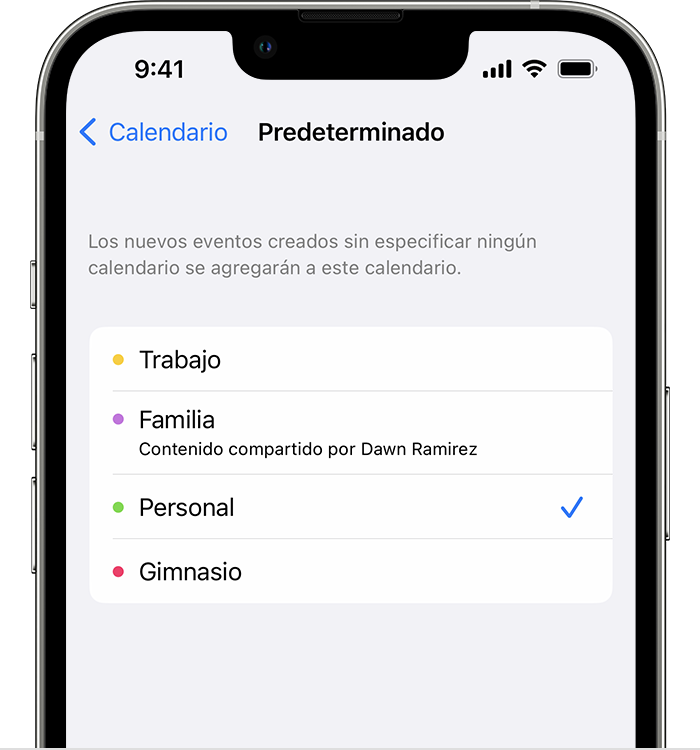
Establece una lista de recordatorios de iCloud como lista predeterminada:
Toca Configuración y, luego, Recordatorios.
Toca Lista predeterminada.
Toca una lista en iCloud para establecerla como predeterminada.
Eliminar recordatorios vencidos
Abre la app Recordatorios.
Ve a la vista Hoy y comprueba si hay recordatorios vencidos.
Si encuentras alguno, toca el círculo vacío para completar el recordatorio o eliminarlo.
Repite estos pasos en cada dispositivo que use Recordatorios de iCloud.
Reiniciar el iPhone, iPad o iPod touch
Obtén información sobre cómo reiniciar el iPhone.
Obtén información sobre cómo reiniciar tu iPad.
Obtén información sobre cómo reiniciar tu iPod touch.
Forzar la sincronización de los datos de Calendario en el Apple Watch
Abre la app Apple Watch en el iPhone y toca la pestaña Mi reloj.
Toca General y, luego, Restablecer.
Toca Restablecer datos de sincronización.
Si un miembro de la familia configura el Apple Watch por ti, no puedes forzar la sincronización de datos del Calendario.
macOS
Después de realizar cada paso, verifica tus contactos, calendarios o recordatorios.
Actualizar los calendarios
Puedes actualizar tus calendarios desde la app Calendario:
Abre la app Calendario.
En el menú Ver, selecciona Actualizar calendarios.
Debido a que el calendario Cumpleaños de iCloud se actualiza cada hora, es posible que no veas los cambios en los cumpleaños en la app Contactos o Calendario durante una hora.
Comprobar tu cuenta predeterminada de Calendario, Recordatorios y Contactos
Si guardas y editas tus eventos en iCloud y no en otro lugar, como En mi Mac, Exchange o Google, iCloud actualiza tus calendarios automáticamente. Si utilizas varias cuentas en tu Mac, por ejemplo, iCloud, Gmail y Yahoo, asegúrate de que iCloud sea la cuenta predeterminada de Calendario:
Abre la app Calendario.
Selecciona Calendario > Configuración. En macOS Monterey o versiones anteriores, selecciona Calendario > Preferencias.
En la pestaña General, asegúrate de que uno de tus calendarios de iCloud sea el predeterminado.
Si guardas y editas tus contactos en iCloud y no en otro lugar, como En mi Mac, Exchange o Google, iCloud actualiza tus contactos automáticamente. Si utilizas varias cuentas en tu Mac, por ejemplo, iCloud, Gmail y Yahoo, asegúrate de que iCloud sea la cuenta predeterminada de Contactos:
Abre la app Contactos.
Selecciona Contactos > Cuentas.
Haz clic en la pestaña de iCloud. Asegúrate de haber iniciado sesión con tu Apple ID y de que la opción Contactos esté activada.
Siempre y cuando tengas activado Recordatorios en Configuración de iCloud, los recordatorios de iCloud aparecerán en la Mac.
Eliminar recordatorios terminados o vencidos
Abre la app Recordatorios.
Ve a la vista Hoy y comprueba si hay recordatorios vencidos.
Si encuentras alguno, marca el círculo vacío para completar el recordatorio o elimínalo.
Repite estos pasos en cada dispositivo que use Recordatorios de iCloud.
Reinicia la computadora
Después de reiniciar la computadora, comprueba si se solucionó el problema.
iCloud.com
Si no aparecen todas las actualizaciones o tienes otro problema, intenta estos pasos en iCloud.com:
Actualiza el navegador y borra la caché.
Si no aparecen las actualizaciones de otros dispositivos, abre otra app en iCloud.com, como Mail. Luego, vuelve a la app Contactos, Calendario o Recordatorios.
Cierra la sesión de iCloud.com y vuelve a iniciarla.
Como el calendario Cumpleaños de iCloud se actualiza a diario, es posible que los cambios en los cumpleaños no aparezcan en la app Calendario hasta el día siguiente.
Microsoft Windows
Después de realizar cada paso, verifica tus contactos, calendarios o recordatorios.
Actualizar Outlook
en Outlook.
Desactivar y volver a activar los contactos y el calendario de iCloud
Abre iCloud para Windows.
Anula la selección de Mail, Contactos y Calendarios y, luego, haz clic en Aplicar.
Espera unos segundos y selecciona Mail, Contactos, Calendarios. Luego, haz clic en Aplicar.
Abre Outlook.
Comprobar que el complemento de Outlook de iCloud esté activo
Outlook 2010 y posteriores:
Haz clic en el menú Archivo.
Haz clic en Opciones en el panel izquierdo.
Haz clic en Complementos en el panel izquierdo de la ventana Opciones de Outlook.
Observa la lista de complementos de la sección Complementos de aplicaciones activas.
Selecciona el complemento de Outlook de iCloud.
Obtén información sobre cómo administrar los complementos de Microsoft Outlook.
Verificar tu cuenta predeterminada en Outlook
Outlook 2010 y posteriores:
Haz clic en el menú Archivo.
Selecciona Información > Configuración de la cuenta > Archivos de datos.
Si iCloud aparece como la cuenta predeterminada en la columna Comentarios, selecciona una cuenta distinta y haz clic en Establecer como predeterminada.
Si Outlook no se sincroniza
Cierra Outlook.
Abre iCloud para Windows y haz clic en Cerrar sesión.
Ingresa tu Apple ID y contraseña y, luego, haz clic en Iniciar sesión.
Haz clic en Contactos y Calendarios y, luego, en Aplicar.
Reinicia la computadora
Después de reiniciar la computadora, comprueba si se solucionó el problema.
Si aún necesitas ayuda
Si aún necesitas ayuda, comunícate con el Soporte técnico de Apple.
La información acerca de los productos no fabricados por Apple o la de los sitios web independientes no controlados ni probados por Apple se ofrece sin ninguna recomendación o aprobación. Apple no asume ninguna responsabilidad respecto a la selección, el rendimiento o el uso de los sitios web o los productos de terceros. Apple no emite ninguna declaración sobre la precisión o la confiabilidad de los sitios web de terceros. Comunícate con el proveedor para obtener más información.
